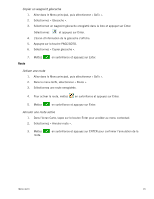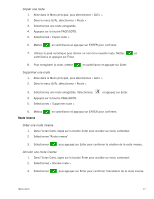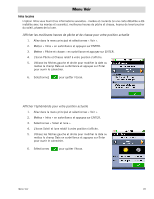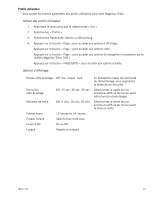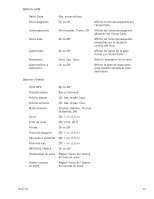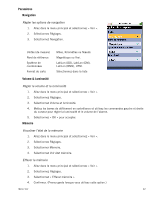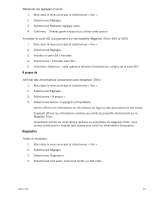Magellan Triton 500 Manual - French - Page 29
Traces, Cartes
 |
UPC - 763357117776
View all Magellan Triton 500 manuals
Add to My Manuals
Save this manual to your list of manuals |
Page 29 highlights
Traces Afficher un profil vertical de trace 1. Allez dans le menu principal et sélectionnez « Voir ». 2. Sélectionnez « Traces ». 3. Sélectionnez « Profil vertical ». 4. Si une trace actuelle est en mémoire, le profil vertical s'affiche. Enregistrer une trace en tant que piste 1. Allez dans le menu principal et sélectionnez « Voir ». 2. Sélectionnez « Traces ». 3. Sélectionnez Enregistrer traces. 4. Sélectionnez la trace à partir de laquelle créer la piste. 5. Utilisez le clavier qui s'affiche pour attribuer un nom à la piste. (Nom par défaut : TrailXXX.) Sélectionnez pour enregistrer la piste avec le nom saisi. Effacer une trace 1. Allez dans le menu principal et sélectionnez « Voir ». 2. Sélectionnez « Traces ». 3. Sélectionnez Effacer traces. 4. Sélectionnez pour confirmer la suppression. Paramétrer les options d'enregistrement de trace 1. Allez dans le menu principal et sélectionnez « Voir ». 2. Sélectionnez « Traces ». 3. Sélectionnez Options. 4. Sélectionnez les paramètres selon lesquels les traces sont enregistrées. 5. Sélectionnez Cartes pour accepter. Afficher les Infos produit 1. Allez dans le menu principal et sélectionnez « Voir ». 2. Sélectionnez Cartes pour afficher les détails concernant le fond de carte installé et la carte détaillée (si elle est chargée). 3. Sélectionnez « OK » pour quitter. Menu Voir 21